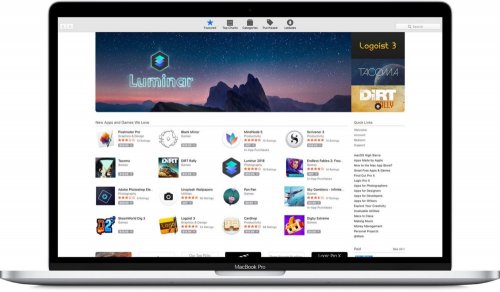
Вот, самый безопасный и удобный способ загрузки программного обеспечения на компьютер Mac
Излишне говорить о том, что в Mac, Mac App Store является самым надежным другом. Эти компьютеры компании Apple поставляются с бесплатным предустановленным программным обеспечением, которое помогает просматривать веб-страницы, создавать красивые документы, редактировать фотографии и видео, слушать музыку и делать другие приятные вещи.
Сегодня существуют тысячи дополнительных приложений, которые можно загрузить через Mac App Store. Это и утилиты, инструменты для повышения производительности, игры и все остальное, что только можно себе представить.
Но, возникает вопрос, а зачем загружать программы из Mac App Store, если компьютер и так самый лучший? Приложения нужны для того, чтобы ваша техника работала еще лучше, а ваши возможности стали больше.
Скачивать приложения из Mac App Store легко. Магазин использует тот же логин, что iTunes Store и App Store, поэтому скачивание еще и безопасное.
Все приложения в Mac App Store не только подписываются разработчиками, но и проходят жесткий процесс проверки компанией Apple.
Кроме того, Mac App Store позволяет легко обновлять и даже повторно загружать приложения в любое время на всех компьютерах Mac, вошедших в вашу учетную запись.
Если вы поменяете свой Mac на новый, все, что вам будет нужно сделать, это войти в Mac App Store и повторно загрузить все приложения.
С чего начать загрузку?
1. Откройте приложение App Store с панели Dock, стартовой панели или с помощью поиска Spotlight.
2. Найдите приложение, которое хотите загрузить. Вы можете просмотреть «Избранные» приложения или различные категории, нажав на одну из вкладок в левой или верхней части окна Mac App Store, в зависимости от версии вашей ОС.
3. Нажмите на кнопку «Загрузить» (Get) или на цену для загрузки. «Загрузить» (Get) относится для бесплатных приложений, а там где есть цена для платных. Если вы нажмете на «Загрузить» (Get), кнопка станет зеленой и изменится на «Установить» (Install). Если вы нажмете на цену, кнопка также станет зеленой, а надпись изменится на «Купить» (Buy App).
4. Введите свой идентификатор Apple ID (если вы еще не вошли в систему) и пароль.
Приложение начнет загрузку. После того, как оно будет загружено, вы сможете найти его в папке «Приложения» (Applications) в Finder. Оно также будет отображаться в приложении Launchpad.
Удачи!

